-
Инструменты
Инструменты
Модуль бронированияУвеличивайте продажи сайта с TL: Booking EngineСистема управленияУправляйте бронями в TL: WebPMSМенеджер каналовПовышайте загрузку с TL: Channel Manager
- Цены Цены
- Полезное Полезное
База знанийСформулируйте вопрос, например, «какие тарифы можно создать»Разделы и статьиКак создать промокод
Промокод — это комбинация букв и цифр, дающая возможность совершить бронирование на специальных условиях. В этой статье мы расскажем, как создать промокод и как его можно применить в работе с модулем бронирования TL: Booking Engine.
Как создать промокод
1. Перейдите в раздел «Настройки гостиницы» → «Промокоды» → «Разделение кодов по категориям» → нажмите на «Добавить категорию промокодов».
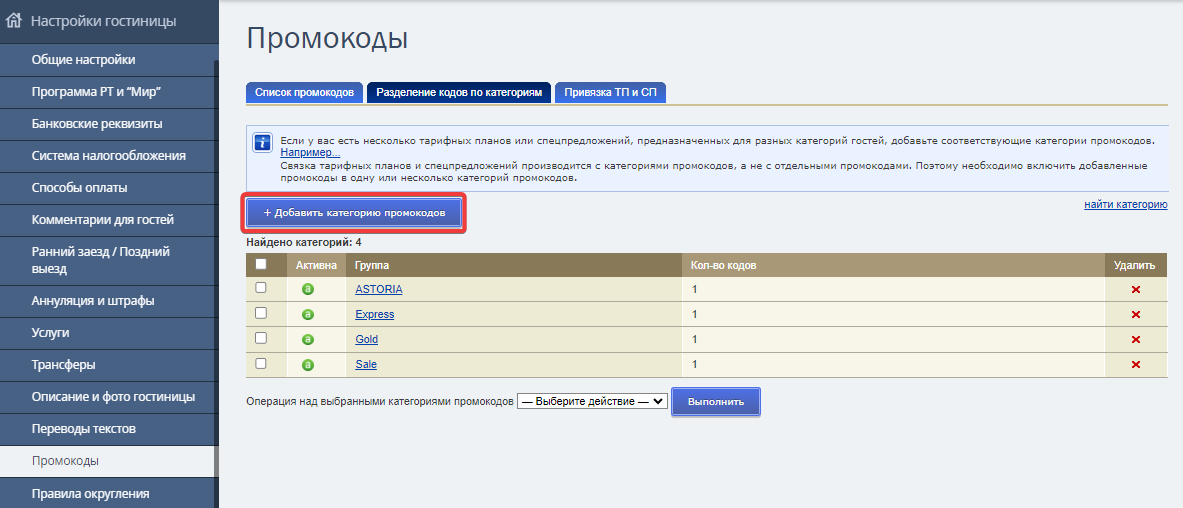
2. Укажите название категории, например «SMART», и сохраните. Вы можете указать свое название категории промокодов.
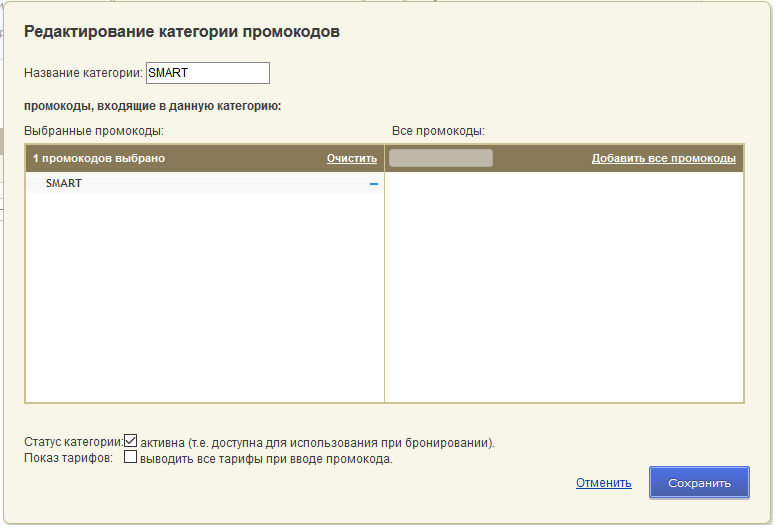
3. Перейдите на вкладку «Список промокодов» → «Добавить промокоды». В поле ввода промокода введите «SMART». Справа в таблице выберите категорию «SMART» и нажмите «Создать». Вы можете указать свое название для промокода. Рекомендуем не использовать пробелов в названии, так как разные браузеры могут по-разному интерпретировать пробел в названии.
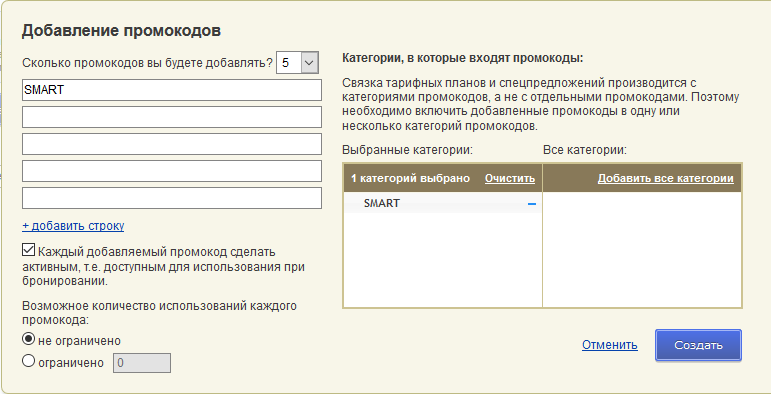
При создании промокода можно указать от 1 до 15 наименований промокодов. Чтобы промокоды сразу после создания были активными, отметьте пункт «Каждый добавляемый промокод сделать активным, т.е. доступным для использования при бронировании».
4. Настройте дополнительные параметры промокодов:
1) Возможное количество использований каждого промокода:не ограничено
ограничено — например, если поставить цифру 1, промокод будет доступен для использования только 1 раз.
2) Период проживания:неограниченно
в течение периода времени — например, если гость с датами проживания 1 февраля – 10 февраля использует промокод, активный только в январе, то спецпредложение гостю показано не будет. Даты начала и окончания брони должны входить в заданный период времени.
5. Нажмите на кнопку «Создать». Промокод создан и отобразится в списке активных промокодов
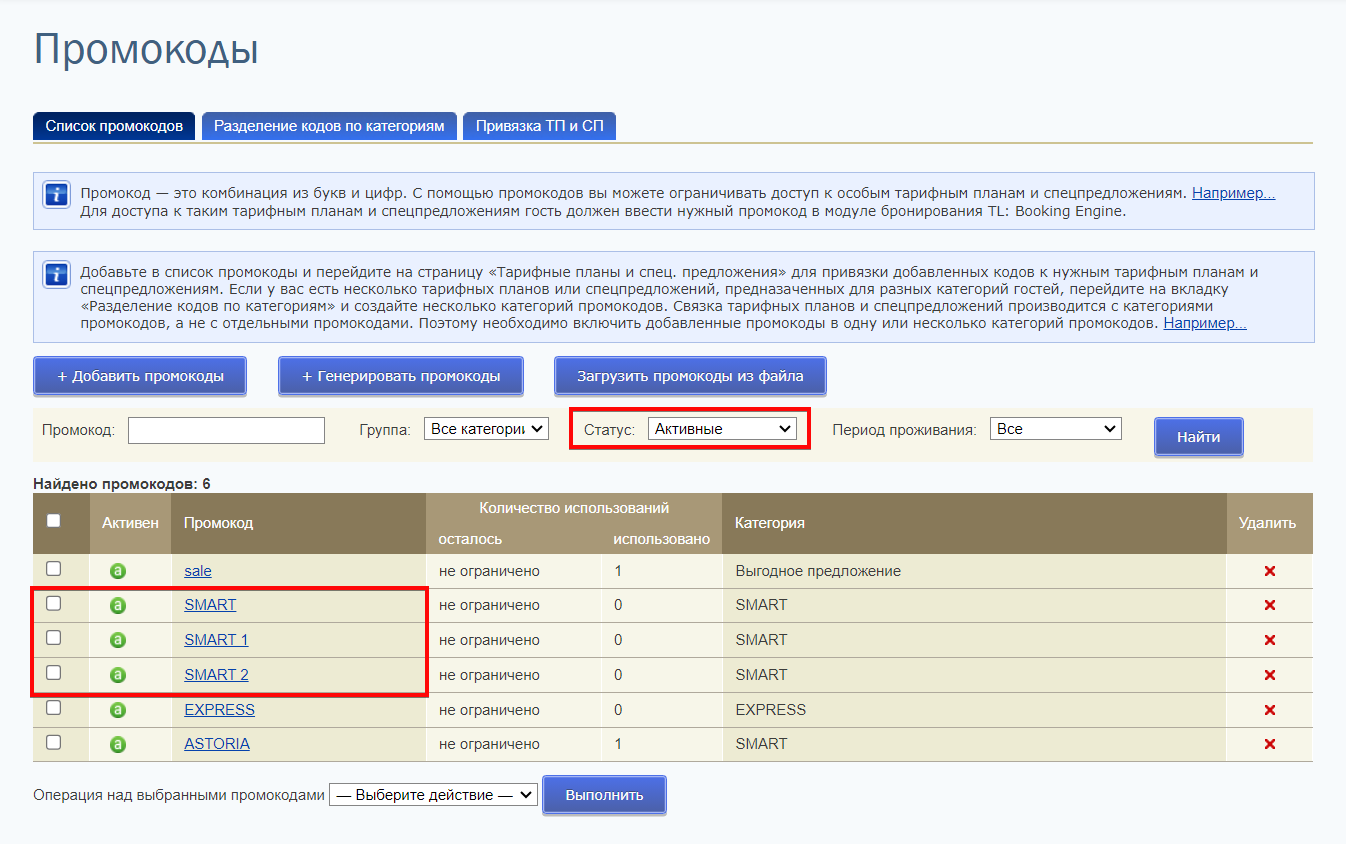
Какие действия доступны с промокодами
1. Деактивировать промокод.
Для того, чтобы деактивировать промокод, нажмите на зеленую иконку «а» слева. Иконка станет красной — промокод деактивирован. Гости не смогут воспользоваться этим промокодом.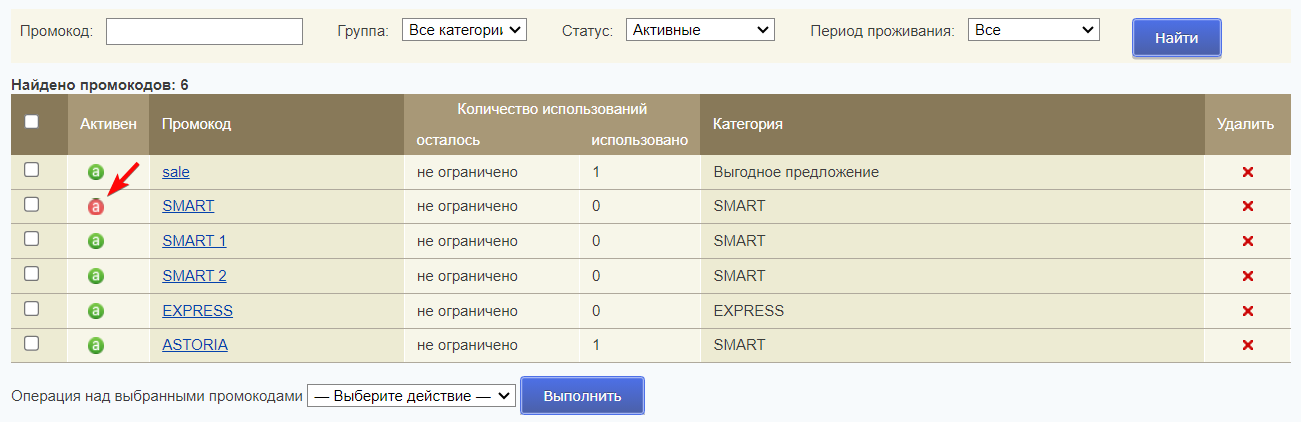
2. Удалить промокод.
Чтобы убрать промокод окончательно, его можно удалить. Для этого нажмите на иконку-крестик справа. Обратите внимание: удаленный промокод не подлежит восстановлению.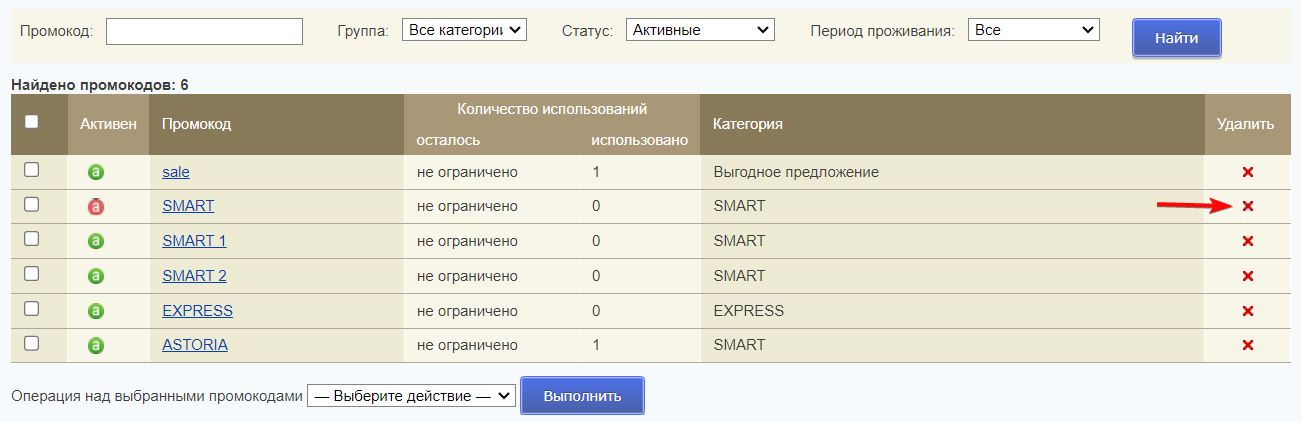
3. Восстановить деактивированный промокод.
Если необходимо восстановить деактивированный промокод, в фильтре над списком промокодов выберите «Неактивные» → нажмите кнопку «Найти». В полученном списке выберите нужный промокод и нажмите на красную иконку «а» слева. Иконка станет зеленой — промокод активирован.
4. Удалить, активировать и деактивировать промокоды можно с помощью групповой операции. Для этого слева отметьте галочками промокоды → под списком промокодов выберите нужное действие → нажмите кнопку «Выполнить».
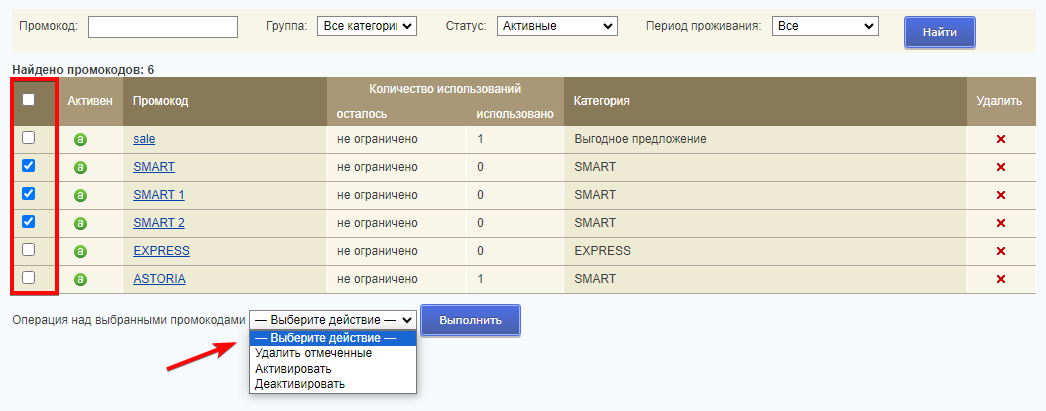
Как использовать промокод
1. Создать закрытый промокодом тариф или тариф с закрытой ценой.
Использование промокода в тарифах подробно рассмотрено в статьях «Как создать тариф с промокодом» и «Как создать спецпредложение только для гостей сайта».
2. Настроить скидку по промокоду.
Чтобы гость с промокодом получил скидку на открытые тарифы на сайте, настройте скидку по промокоду. Более подробно о создании такой скидки рассказано в статье «Как быстро создать скидки для модуля онлайн-бронирования».ИнструментыРазработка сайтовЦены и акции

